首页 > 代码库 > 轻松使用二进制安装Mysql5.6
轻松使用二进制安装Mysql5.6
二进制安装mysql5.6
系统环境:Centos6.5 x86_64
mysql二进制包:mysql-5.6.29-linux-glibc2.5-x86_64.tar.gz
#解压tar包到指定安装目录:
cp mysql-5.6.29-linux-glibc2.5-x86_64.tar.gz /data/ tar -zxf /data/mysql-5.6.29-linux-glibc2.5-x86_64.tar.gz
#创建mysql数据存储目录
mkdir /data/mysqldata
#添加mysql用户和mysql组
groupadd -r mysql useradd -g mysql -r -s /sbin/nologin -M -d /data/mysqldata mysql chown -R mysql:mysql /data/mysqldata
#初始化数据
cd /data/mysql && ./scripts/mysql_install_db --datadir=/data/mysqldata --user=mysql
运行过程下图:
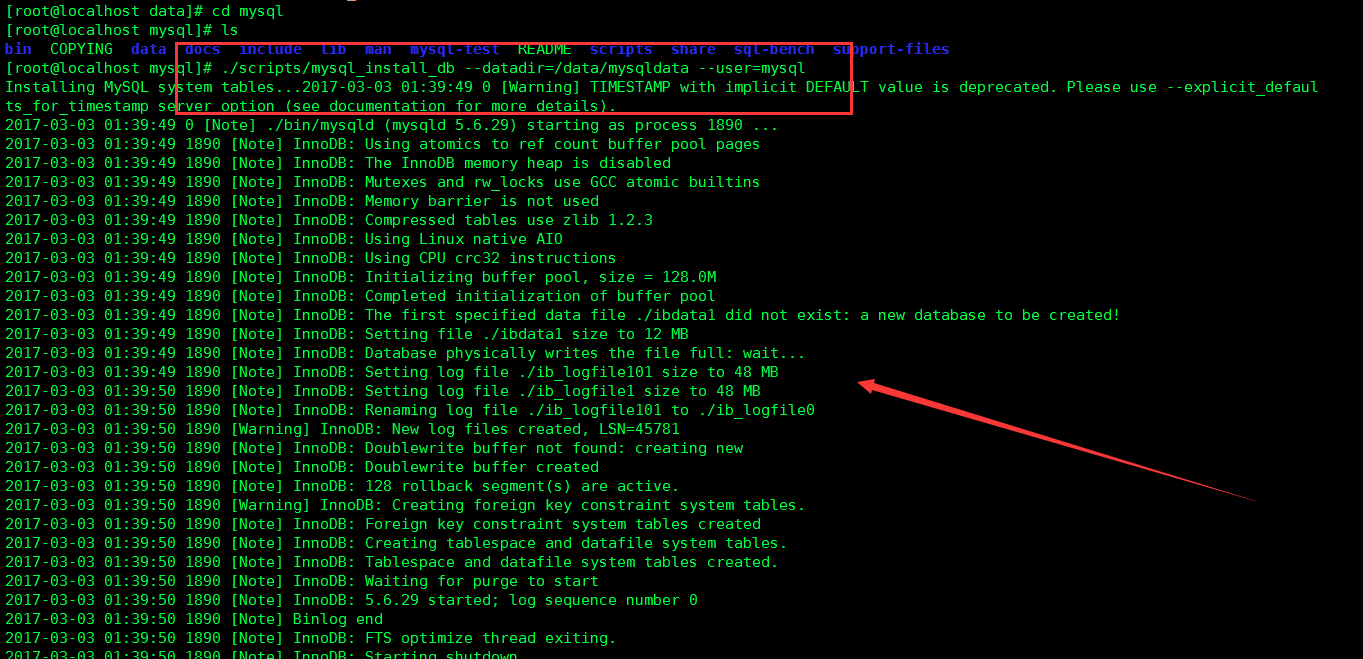
#创建配置文件,配置文件内容如下
[mysqld] basedir=/data/mysql datadir=/data/mysqldata port=3306 socket=/tmp/mysql.sock user=mysql innodb_file_per_table=on skip_name_resolve=on symbolic-links=0 [mysqld_safe] log-error=/data/mysql/mysqld.log pid-file=/data/mysql/mysqld.pid
#创建mysql启动脚本
cp /data/mysql/support-files/mysql.server /etc/init.d/mysqld chmod 777 /etc/init.d/mysqld
#修改/etc/init.d/mysqld内容,内容如下:
#basedir=/data/mysql #datadir=/data/mysqldata
操作如图:
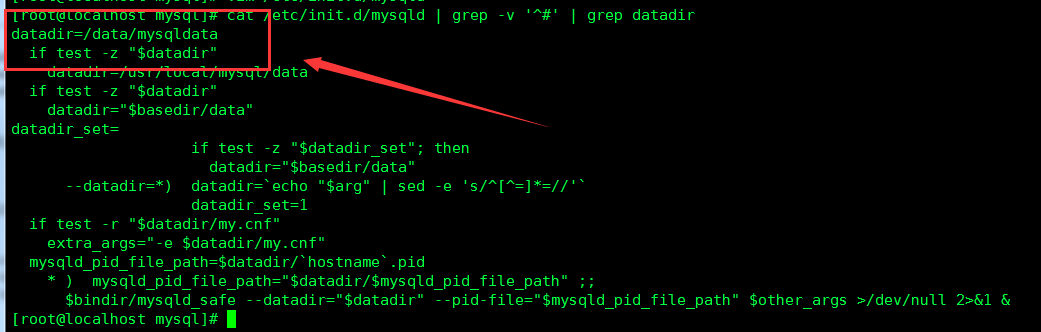
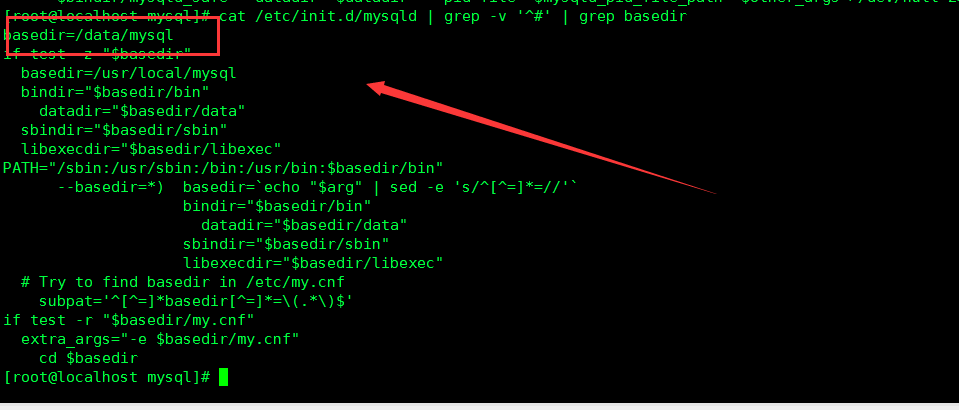
#加入系统库核系统变量
ln -sv /data/mysql/include /usr/include/mysql echo ‘/data/mysql/lib‘ > /etc/ld.so.conf.d/mysql.conf ldconfig echo ‘export PATH=/data/mysql/bin/:$PATH‘ > /etc/profile.d/mysql.sh source /etc/profile service mysqld start

报错处理:这块装完mysql,没有直接去修改/etc/my.cnf文件,直接启动,mysql报错如下,处理杀掉mysql进程,修改my.cnf文件,然后重新启动即可。
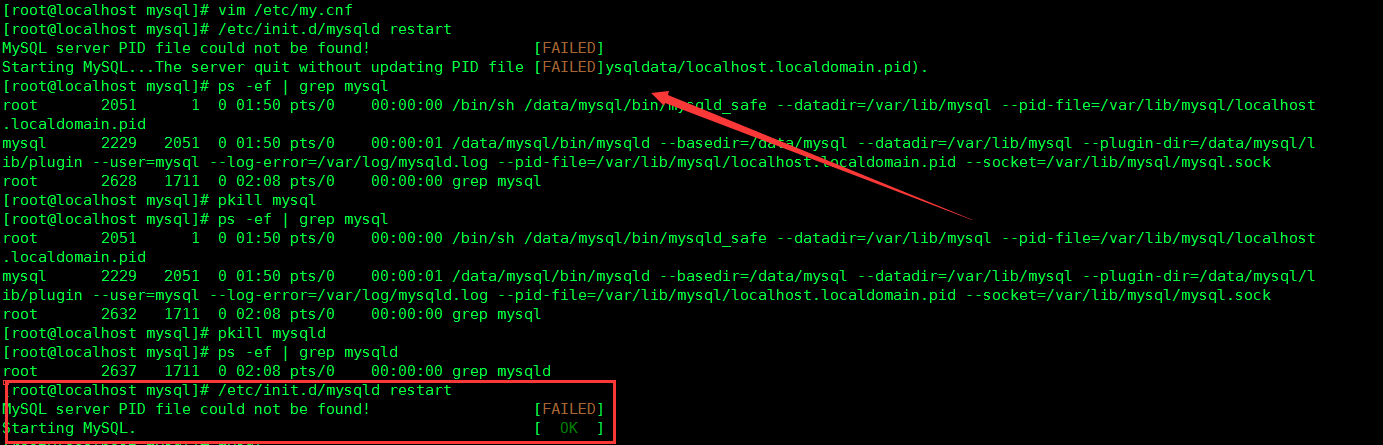
测试安装是否正确:

查看数据存放目录:

本文出自 “LINUX Super梦” 博客,请务必保留此出处http://215687833.blog.51cto.com/6724358/1903645
轻松使用二进制安装Mysql5.6
声明:以上内容来自用户投稿及互联网公开渠道收集整理发布,本网站不拥有所有权,未作人工编辑处理,也不承担相关法律责任,若内容有误或涉及侵权可进行投诉: 投诉/举报 工作人员会在5个工作日内联系你,一经查实,本站将立刻删除涉嫌侵权内容。
